
아이폰을 사용하다 보면 6자리 비밀번호가 길다고 느껴질 때가 있습니다. 그래서 오늘은 아이폰 비밀번호를 6자리에서 4자리로 바꾸는 방법을 알려드리겠습니다. 오늘 알려드리는 정보를 통해 더욱 빠르게 아이폰 잠금해제를 시도해 보세요.
아이폰 4자리 비밀번호 설정 방법
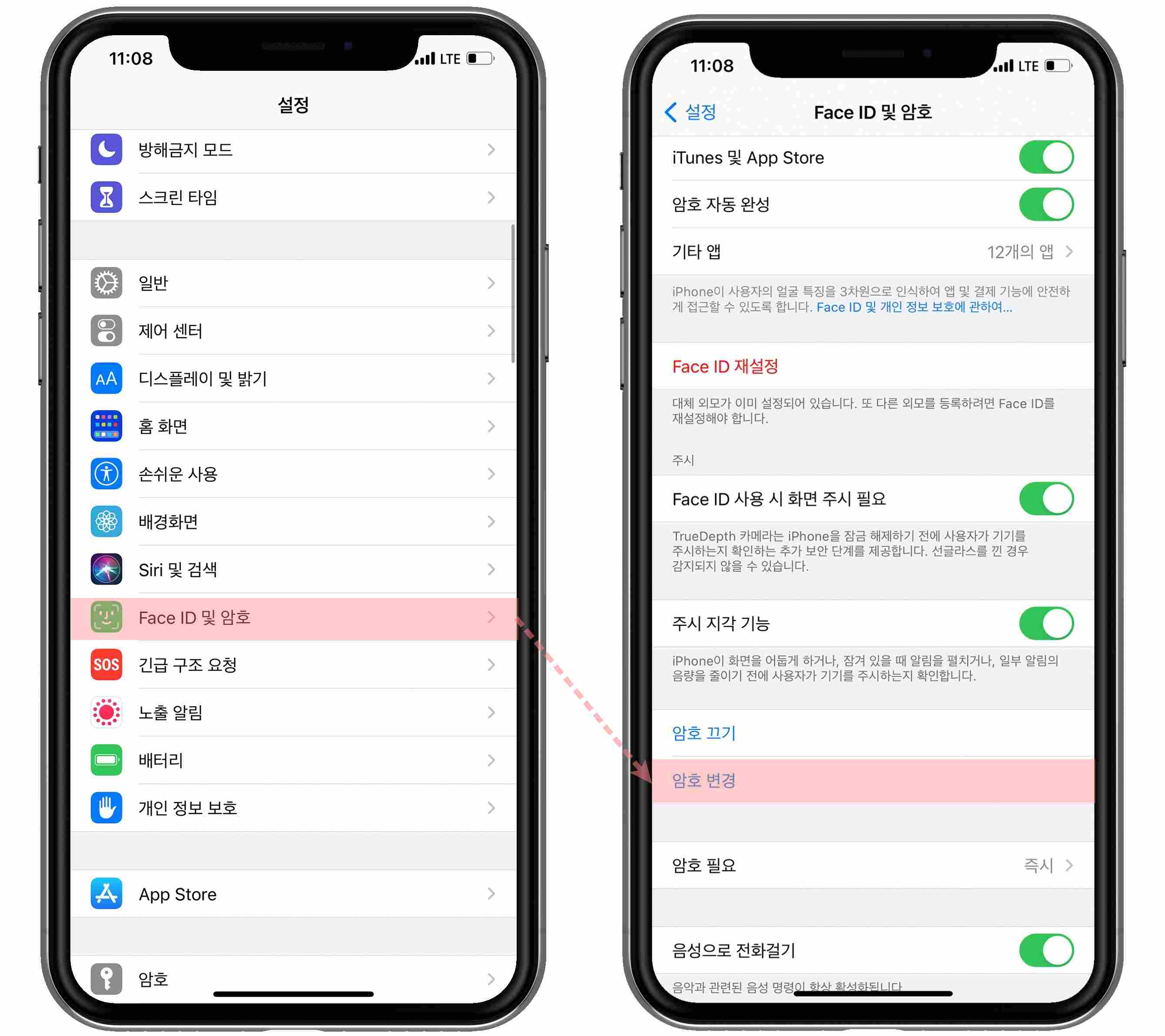
우선 아이폰의 설정 앱으로 들어옵니다. 스크롤을 내리다 보면 'Face ID 및 암호'라는 항목이 있습니다.
해당 항목으로 들어오시면 하단에 위치한 '암호 변경'을 선택해 주세요.
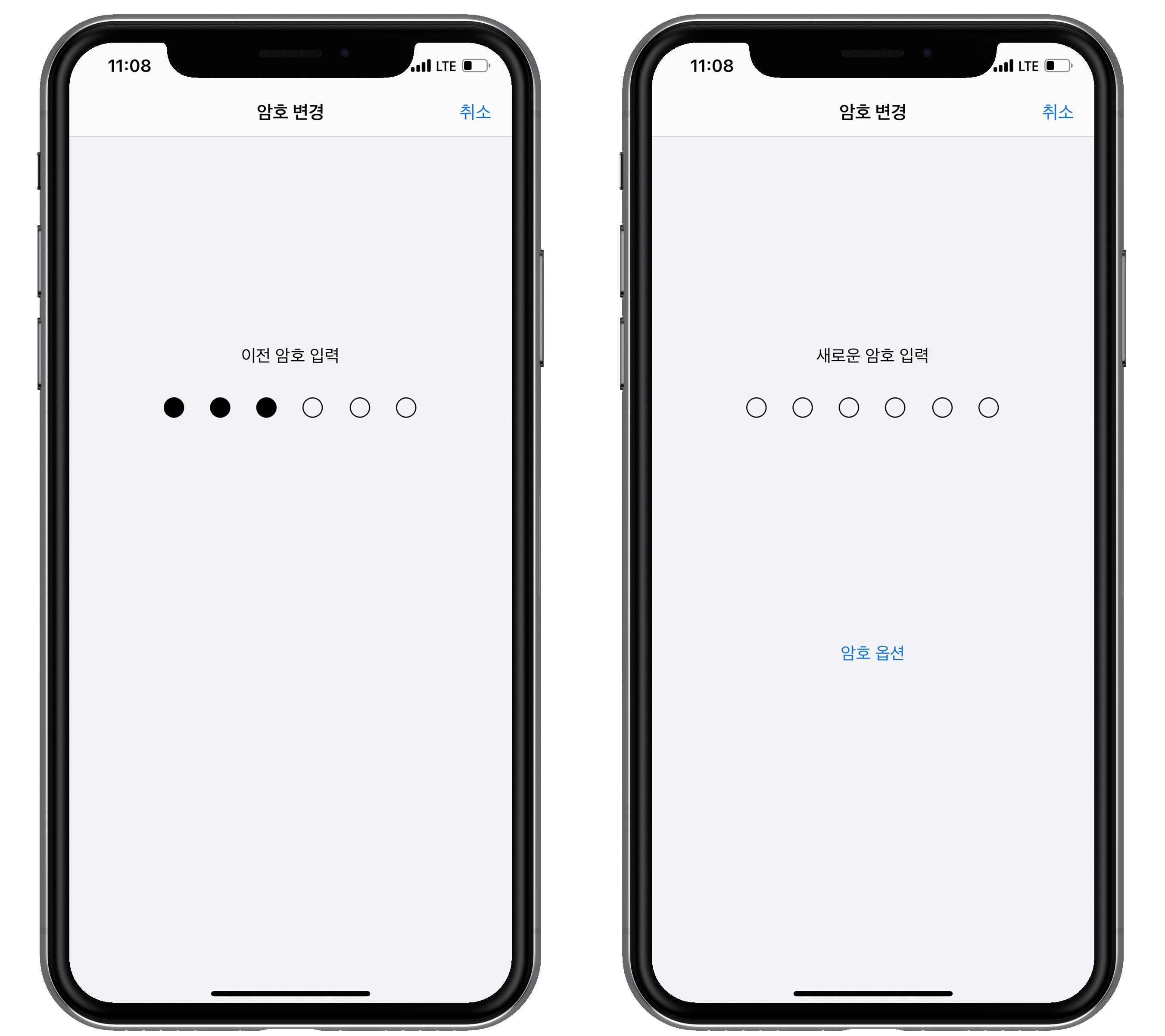
이전 암호를 입력해달라는 문구가 나옵니다. 기존에 설정되어 있던 6자리 암호를 입력해주시면 됩니다.
여기서부터 중요합니다.
그다음 등장하는 화면에서 새로운 암호를 입력해 달라는 문구가 보이는데요. 하단에 있는 '암호 옵션'을 선택합니다.
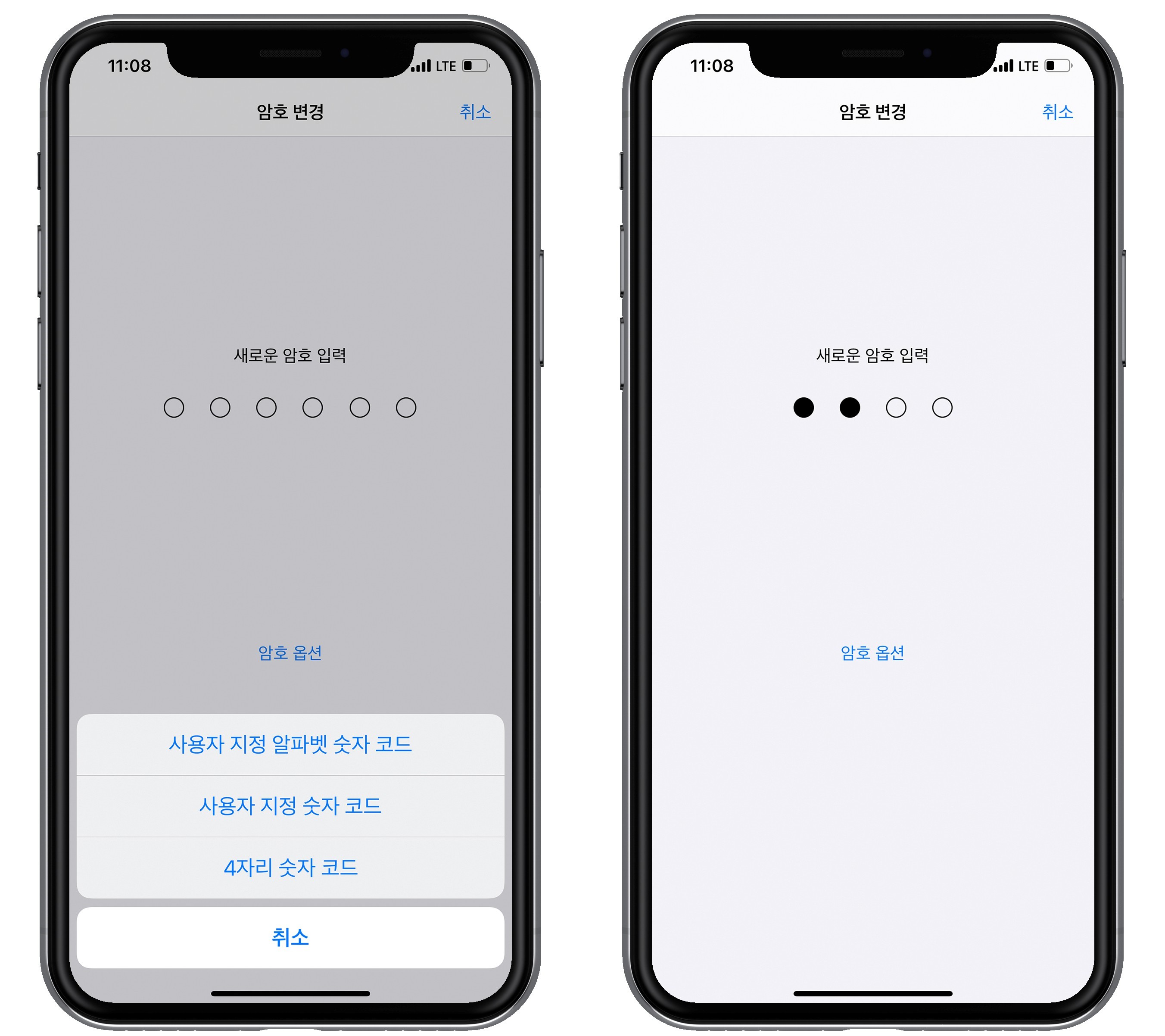
암호 옵션을 선택하면 하단에서 '사용자 지정 알파벳 숫자 코드, 사용자 지정 숫자 코드, 4자리 숫자 코드'라는 3가지 선택지가 있는 팝업이 등장합니다. 이 3가지 중 '4자리 숫자 코드'를 선택합니다.
선택을 완료했다면 새로운 암호를 입력하는 부분이 4자리로 변경됩니다. 마지막으로 여러분이 원하는 암호를 입력해주면 됩니다.
글을 마치며,
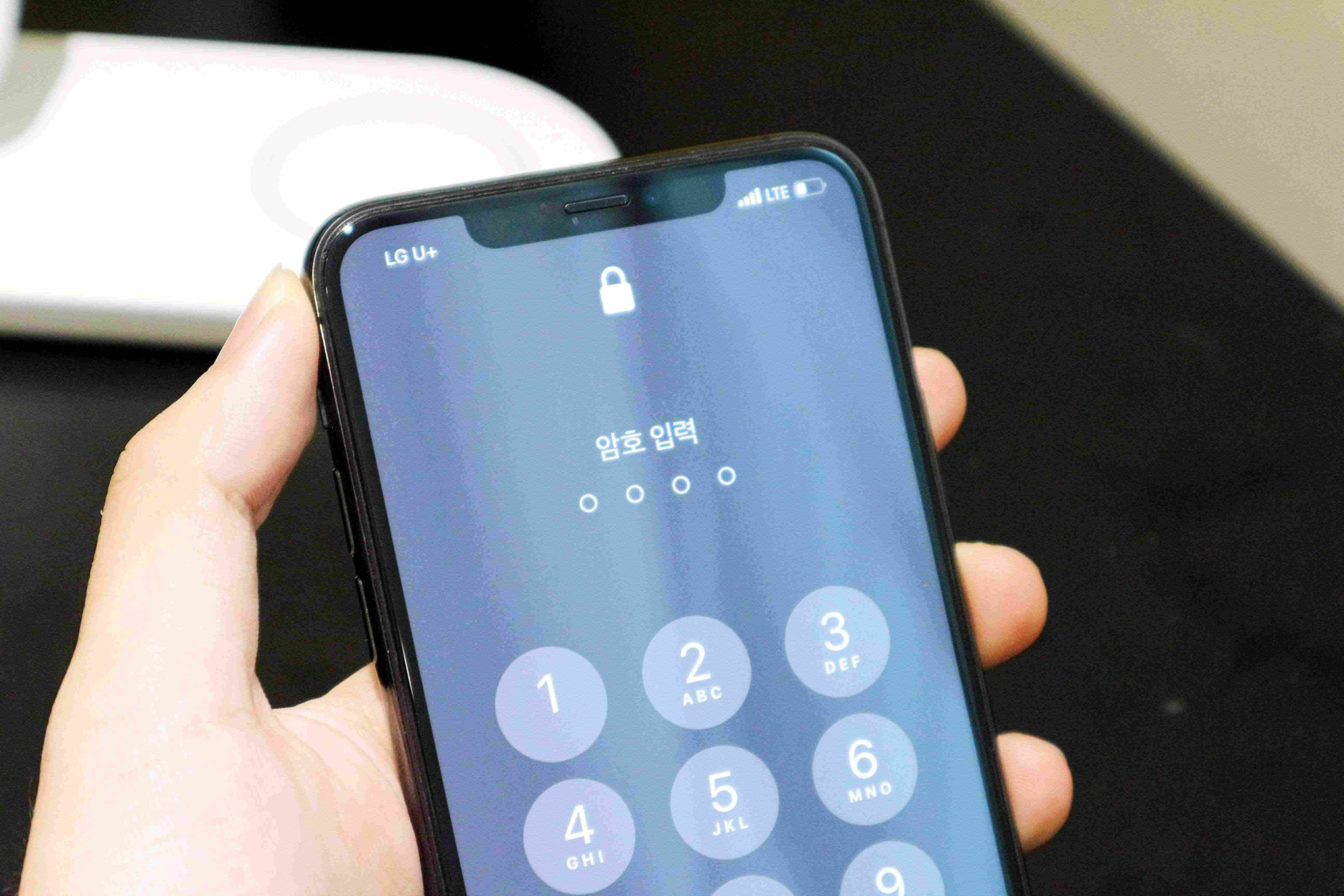
이처럼 일상 속에서 사용하는 아이폰에 대한 불편한 점을 해결할 수 있습니다. 마스크 생활 때문에 6자리 비밀번호가 부담스럽게 느껴졌었던 분들은 이번 기회에 4자리 비밀번호를 사용해보세요.
아이폰 앱스토어 환불 방법
앱스토어를 이용 중에 실수로 유료 앱을 결제하는 경우가 있습니다. 따라서 오늘은 앱스토어 환불 방법에 대해 알려드리겠습니다. 단계대로 차근차근 따라하시면 누구든지 쉽게 환불을 요청할
webster-it.tistory.com
'모바일, PC Tip' 카테고리의 다른 글
| 아이폰 유튜브 pip 화면 설정 및 활용 방법 (0) | 2022.09.06 |
|---|---|
| 카카오톡 전화번호 변경 방법(PC, 모바일) (1) | 2022.08.27 |
| 마이크로소프트 스토어 다운로드 오류(0x800706D9) 해결 방법 (0) | 2022.08.20 |
| 아이폰 앱스토어 환불 방법 (0) | 2021.03.27 |
| 네이버 앱 검색기록 보기 및 삭제 방법 (0) | 2021.03.25 |



